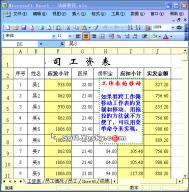在Excel工作表中滚动有不同的方式。可以使用箭头键、滚动条或鼠标在各单元格之间移动和快速移动到工作表的不同区域。
在 Microsoft Office Excel 2007 中,您可以利用增加的滚动速度轻松滚动到区域末尾和利用工具提示了解自己在工作表中所处的位置。您还可以使用鼠标在包含具有滚动条的下拉列表的对话框中滚动。
使用箭头键在工作表中移动
要在工作表中的各单元格之间移动,请单击任意单元格或使用箭头键。移动到一个单元格时,该单元格即成为活动单元格 (活动单元格:活动单元格就是选定单元格,可以向其中输入数据。一次只能有一个活动单元格。活动单元格四周的边框加粗显示。)。
(本文来源于图老师网站,更多请访问https://m.tulaoshi.com/diannaorumen/)要滚动到每个区域的开始和结尾,同时在工作表的末尾停止之前选择区域,请按 Ctrl+Shift+箭头键。
上移或下移一行按 Scroll Lock,然后使用上箭头键或下箭头键向上或向下滚动一行。左移或右移一列按 Scroll Lock,然后使用左箭头键或右箭头键向左或向右滚动一列。向上或向下滚动一个窗口按 Page Up 或 Page Down。向左或向右滚动一个窗口按 Scroll Lock,然后按住 Ctrl 同时按左箭头或右箭头键。较大距离按 Scroll Lock,然后同时按住 Ctrl 和某一箭头键以便在工作表的较大区域内快速移动。注释 当 Scroll Lock 处于打开状态时,状态栏上会显示Scroll Lock。在 Scroll Lock 处于打开状态时按箭头键将向上或向下移动一行或者向左或向右移动一列。要使用箭头键在单元格之间移动,您必须关闭 Scroll Lock。
(本文来源于图老师网站,更多请访问https://m.tulaoshi.com/diannaorumen/)使用滚动条在工作表中移动
 或
或  会将工作表上移一行或下移一行。左移或右移一列单击水平滚动条上的滚动箭头
会将工作表上移一行或下移一行。左移或右移一列单击水平滚动条上的滚动箭头  或
或  将工作表左移一列或右移一列。使用增加的滚动速度在工作表中滚动当在工作表中滚动时,在屏幕的最远端按住鼠标不少于 10 秒钟将加快滚动速度。
将工作表左移一列或右移一列。使用增加的滚动速度在工作表中滚动当在工作表中滚动时,在屏幕的最远端按住鼠标不少于 10 秒钟将加快滚动速度。向相反的方向移动鼠标将减慢滚动速度。
向上或向下滚动一个窗口单击垂直滚动条上滚动块 的上方或下方。向左或向右滚动一个窗口单击水平滚动条上滚动块
的上方或下方。向左或向右滚动一个窗口单击水平滚动条上滚动块  的左侧或右侧。较大距离按住 Shift 同时拖动滚动块
的左侧或右侧。较大距离按住 Shift 同时拖动滚动块  。
。 注释
当使用滚动块在工作表中滚动时,Excel 会显示工具提示来指出行号和列标(如果指定为工作簿使用 R1C1 引用样式,则是数字),以便您了解自己在工作表中所处的位置。
滚动块的大小表明窗口内可见的区域占整张数据表的比例。而滚动块的位置则指示出可见区域在工作表中的相对位置。
您可以快速拆分窗口以便在 2 个或 4 个窗格中同时滚动。指向水平滚动条或垂直滚动条上的拆分框  。当指针变成双箭头
。当指针变成双箭头  时,将拆分条拖动到工作表上要拆分窗口的位置。双击拆分条可将其删除。
时,将拆分条拖动到工作表上要拆分窗口的位置。双击拆分条可将其删除。
通过使用鼠标滚动和缩放
一些鼠标设备和其他指针设备(如 Microsoft 智能鼠标指针设备)具有内置滚动和缩放功能,您可以用来在工作表或图表工作表 (图表工作表:工作簿中只包含图表的工作表。当希望单独查看图表或数据透视图(独立于工作表数据或数据透视表)时,图表工作表非常有用。)中移动或缩放。 您还可以使用鼠标在包含具有滚动条的下拉列表的对话框中滚动。有关详细信息,请参阅指针设备的说明。
向相反的方向移动鼠标将减慢滚动速度。
在工作表中漫游按住鼠标滚轮按钮,并将鼠标指针沿要滚动的方向拖离原始标记 。要加快滚动速度,请将指针向远离原始标记的方向移动。要减慢滚动速度,请将指针向靠近原始标记的方向移动。自动在工作表中漫游单击鼠标滚轮按钮,然后向要滚动的方向移动鼠标。要加快滚动速度,请将指针向远离原始标记的方向移动;要减慢滚动速度,请将指针向靠近原始标记的方向移动。要停止自动滚动,请单击任意鼠标按钮。放大或缩小显示比例按住 Ctrl 同时向前或向后旋转智能鼠标滚轮。缩放的工作表的百分比会显示在状态栏上。显示分级显示中的明细数据指向分级显示中包含汇总数据的单元格,然后按住 Shift 同时向前旋转鼠标滚轮。隐藏分级显示中的明细数据指向包含明细数据的任何单元格,然后按住 Shift 同时向后旋转鼠标滚轮。
。要加快滚动速度,请将指针向远离原始标记的方向移动。要减慢滚动速度,请将指针向靠近原始标记的方向移动。自动在工作表中漫游单击鼠标滚轮按钮,然后向要滚动的方向移动鼠标。要加快滚动速度,请将指针向远离原始标记的方向移动;要减慢滚动速度,请将指针向靠近原始标记的方向移动。要停止自动滚动,请单击任意鼠标按钮。放大或缩小显示比例按住 Ctrl 同时向前或向后旋转智能鼠标滚轮。缩放的工作表的百分比会显示在状态栏上。显示分级显示中的明细数据指向分级显示中包含汇总数据的单元格,然后按住 Shift 同时向前旋转鼠标滚轮。隐藏分级显示中的明细数据指向包含明细数据的任何单元格,然后按住 Shift 同时向后旋转鼠标滚轮。